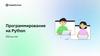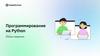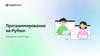Similar presentations:
Программирование PyGame. Платформер. 1 занятие
1.
Программирование PyGame
ПЛАТФОРМЕР
2.
НачалоПлатформер (platformer)— жанр компьютерных игр, в которых основной
чертой игрового процесса является прыгание по платформам, лазанье по
лестницам, собирание предметов, обычно необходимых для завершения
уровня.
Наверное, не только игры, да и все приложения, использующие pygame
начинаются примерно так:
import pygame
from pygame import *
#Объявляем переменные
SC_WIDTH = 800 #Ширина создаваемого окна
SC_HEIGHT = 640 # Высота
DISPLAY = (SC_WIDTH, SC_HEIGHT) # Группируем ширину и высоту в одну
переменную
BG_COLOR = "#004400" #Задаем задний фон
3.
Основная функция main(), в которой будет осуществляться запускпрограммы и подпрограмм
def main():
init() # Инициация PyGame, обязательная строчка
screen = display.set_mode(DISPLAY) # Создаем окошко
display.set_caption(“Super Game Name") # Пишем в шапку
bg = Surface((SC_WIDTH,SC_HEIGHT)) # Создание видимой поверхности, которую
будем использовать как фон
bg.fill(Color(BG_COLOR)) # Заливаем поверхность сплошным цветом
flag = True # Маркер выхода из основного цикла
while flag: # Основной цикл программы
for e in event.get(): # Обрабатываем события
if e.type == QUIT: # Событие нажатия на крестик в окне
flag = False
screen.blit(bg, (0,0)) # Каждую итерацию необходимо всё перерисовывать
display.update() # обновление и вывод всех изменений на экран
quit() # Выход из программы
if __name__ == "__main__": # Запуск функции main()
main()
4.
УровеньА как без него? Под словом «уровень» будем подразумевать
ограниченную область виртуального двумерного пространства,
заполненную всякой — всячиной, и по которой будет
передвигаться наш персонаж.
Для построения уровня создадим двумерный массив m на n.
Каждая ячейка (m,n) будет представлять из себя прямоугольник.
Прямоугольник может в себе что-то содержать, а может и быть
пустым. Мы в прямоугольниках будем рисовать платформы.
PL_WIDTH = 32
PL_HEIGHT = 32
PL_COLOR = "#FF6262"
5.
ОтрисовкаСоздаём новый файл *.py в
котором будем отрисовывать
уровни игры.
Импортируем этот файл с
помощью команды
from <Название файла> import *
В файле отрисовываем
уровень, в котором знак
«пробел» будет пустым
пространством, а знак
«тире» будет блоком
стены. На данный момент
максимум – 25 элементов
в строке.
level1 = ["-------------------------",
"-",
"-",
"-",
"--",
"-",
"--",
"-",
"--- -",
"-",
"-",
"- ---",
"-",
"- -----------",
"-",
"-",
"-- -",
"-",
"-",
"-------------------------"]
6.
ОтрисовкаВ функцию main надо подгрузить наш
уровень:
bg.fill(Color(BG_COLOR))
Level=level1
flag = True
7.
ОтрисовкаВ основной цикл добавляем следующее:
screen.blit(bg, (0,0))
x=y=0 # координаты
for row in level: # вся строка
for col in row: # каждый символ
if col == "-":
# создаем блок, заливаем его цветом и рисуем его
pf = Surface((PL_WIDTH,PL_HEIGHT))
pf.fill(Color(PL_COLOR))
screen.blit(pf,(x,y))
x += PL_WIDTH #блоки платформы ставятся на ширине блоков
y += PL_HEIGHT #то же самое и с высотой
x = 0 #на каждой новой строчке начинаем с нуля
display.update()
Т.е. Мы перебираем двумерный массив level, и, если находим символ «-», то по
координатам (x * PLATFORM_WIDTH, y * PLATFORM_HEIGHT), где x,y — индекс в
массиве level
8.
ПерсонажПросто кубики на фоне — это очень скучно. Нам нужен наш персонаж, который
будет бегать и прыгать по платформам.
Создаём класс нашего героя. Для удобства, будем держать нашего персонажа в
отдельном файле player.py
from pygame import *
MOVE_SPEED = 7
WIDTH = 22
HEIGHT = 32
COLOR = "#888888"
class Player(sprite.Sprite):
def __init__(self, x, y):
sprite.Sprite.__init__(self)
self.xvel = 0 #скорость перемещения. 0 - стоять на месте
self.startX = x # Начальная позиция Х, пригодится когда будем
переигрывать уровень
self.startY = y
self.image = Surface((WIDTH,HEIGHT))
self.image.fill(Color(COLOR))
self.rect = Rect(x, y, WIDTH, HEIGHT) # прямоугольный объект
9.
ПерсонажДобавляем нашему классу 2 метода.
И рассмотрим, что же такое класс и его методы.
def update(self, left, right):
if left:
self.xvel = -MOVE_SPEED # Лево = x- n
if right:
self.xvel = MOVE_SPEED # Право = x + n
if not(left or right): # стоим, когда нет указаний идти
self.xvel = 0
self.rect.x += self.xvel # переносим свои положение на xvel
def draw(self, screen): # Выводим себя на экран
screen.blit(self.image, (self.rect.x,self.rect.y))
10.
Объектно-ориентированноепрограммирование
11.
Три столпа ООП12.
ПерсонажДобавим нашего героя в основную часть программы.
Перед определением уровня добавим определение героя и
переменные его перемещения..
hero = Player(55,55) # создаем героя по (x,y) координатам
left = right = False # по умолчанию — стоим
if e.type == KEYDOWN and e.key == K_LEFT:
left = True
if e.type == KEYUP and e.key == K_LEFT:
left = False
if e.type == KEYDOWN and e.key == K_RIGHT:
right = True
if e.type == KEYUP and e.key == K_RIGHT:
right = False
13.
ПерсонажСамо передвижение вызывается так: (добавляем после перерисовки фона и платформ)
hero.update(left, right) # передвижение
hero.draw(screen) # отображение
timer = pygame.time.Clock()
timer.tick(60)
14.
Завис в воздухеДа, наш герой в безвыходном положении, он завис в воздухе.
Добавим гравитации и возможности прыгать.
И так, работаем в файле player.py
Добавим еще констант
JUMP_POWER = 10
GRAVITY = 0.35 # Сила, которая будет тянуть нас вниз
В метод _init_ добавляем строки:
self.yvel = 0 # скорость вертикального перемещения
self.onGround = False # На земле ли я?
15.
Завис в воздухеДобавляем входной аргумент в метод update
def update(self, left, right, up):
И в начало метода добавляем:
if up:
if self.onGround: # прыгаем, только когда можем оттолкнуться от земли
self.yvel = -JUMP_POWER
if not self.onGround:
self.yvel += GRAVITY
self.onGround = False; # Мы не знаем, когда мы на земле((
self.rect.y += self.yvel
16.
Завис в воздухе. Основная частьпрограммы
После строчки left = right = False
Добавим переменную up
up = False
if e.type == KEYDOWN and e.key == K_UP:
up = True
if e.type == KEYUP and e.key == K_UP:
up = False
hero.update(left, right, up)
17.
Встань обеими ногами на землю свою.Как узнать, что мы на земле или другой твердой поверхности? Ответ очевиден —
использовать проверку на пересечение, но для этого изменим создание платформ.
Создадим еще один файл blocks.py, и перенесем в него описание платформы.
PL_WIDTH = 32
PL_HEIGHT = 32
PL_COLOR = "#FF6262"
class Platform(sprite.Sprite):
def __init__(self, x, y):
sprite.Sprite.__init__(self)
self.image = Surface((PL_WIDTH, PL_HEIGHT))
self.image.fill(Color(PL_COLOR))
self.rect = Rect(x, y, PL_WIDTH, PL_HEIGHT)
18.
Встань обеими ногами на землю свою.В основной файле произведем изменения, перед описанием массива level добавим
allSpr = sprite.Group() # Все объекты
platforms = [] # то, во что мы будем врезаться или опираться
allSpr.add(hero)
if col == "-":
#создаем блок, заливаем его цветом и рисеум его
pf = Surface((PLATFORM_WIDTH,PLATFORM_HEIGHT))
pf.fill(Color(PLATFORM_COLOR))
screen.blit(pf,(x,y))
if col == "-":
pf = Platform(x,y)
allSpr.add(pf)
platforms.append(pf)
19.
Встань обеими ногами на землю свою.Дальше, весь код генерации уровня выносим из цикла.
allSpr.draw(screen) # отображение всего
20.
Встань обеими ногами на землю свою.Работаем в файле player.py
def collide(self, xvel, yvel, platforms):
for p in platforms:
if sprite.collide_rect(self, p): # если есть пересечение платформы с игроком
if xvel > 0: # если движется вправо
self.rect.right = p.rect.left # то не движется вправо
if xvel < 0: # если движется влево
self.rect.left = p.rect.right # то не движется влево
if yvel > 0: # если падает вниз
self.rect.bottom = p.rect.top # то не падает вниз
self.onGround = True # и становится на что-то твердое
self.yvel = 0 # и энергия падения пропадает
if yvel < 0: # если движется вверх
self.rect.top = p.rect.bottom # то не движется вверх
self.yvel = 0 # и энергия прыжка пропадает
21.
Встань обеими ногами на землю свою.Работаем в файле player.py
update(self, left, right, up, platforms)
self.rect.y += self.yvel
self.rect.x += self.xvel # переносим свои положение на xvel
self.rect.y += self.yvel
self.collide(0, self.yvel, platforms)
self.rect.x += self.xvel # переносим свои положение на xvel
self.collide(self.xvel, 0, platforms)
22.
Больше, нужно больше местаclass Camera(object):
def __init__(self, camera_func, width, height):
self.camera_func = camera_func
self.state = Rect(0, 0, width, height)
def apply(self, target):
return target.rect.move(self.state.topleft)
def update(self, target):
self.state = self.camera_func(self.state, target.rect)
23.
Больше, нужно больше местаdef camera_configure(camera, target_rect):
l, t, _, _ = target_rect
_, _, w, h = camera
l, t = -l+SC_WIDTH / 2, -t+SC_HEIGHT / 2
l = min(0, l) # Не движемся дальше левой границы
l = max(-(camera.width-SC_WIDTH), l) # Не движемся дальше правой границы
t = max(-(camera.height-SC_HEIGHT), t) # Не движемся дальше нижней границы
t = min(0, t) # Не движемся дальше верхней границы
return Rect(l, t, w, h)
24.
Больше, нужно больше местаtotal_level_width = len(level[0])*PL_WIDTH # Высчитываем фактическую ширину уровня
total_level_height = len(level)*PL_HEIGHT # высоту
camera = Camera(camera_configure, total_level_width, total_level_height)
camera.update(hero)
for e in allSpr:
screen.blit(e.image, camera.apply(e))
25.
Фу[у]! Движущийся прямоугольник — некрасиво!
self.image = image.load("*.png")
from pyganim import *
ANIMATION_DELAY = 0.1 # скорость смены кадров
ANIMATION_RIGHT =[("*.png"),("*.png")] # анимация движения вправо
ANIMATION_LEFT =[("*.png"),("*.png")] # анимация движения влево
ANIMATION_JUMP_LEFT =[("*.png“, 0,1)] # прыжок влево
ANIMATION_JUMP_RIGHT =[("*.png“, 0,1)] # прыжок вправо
ANIMATION_JUMP =[("*.png“, 0,1)] # прыжок
ANIMATION_STAY =[("*.png“, 0,1)] # исходная позиция
26.
Фу[у]! Движущийся прямоугольник — некрасиво!
self.image.set_colorkey(Color(COLOR)) # делаем фон прозрачным
boltAnim = []
for anim in ANIMATION_RIGHT: # Анимация движения вправо
boltAnim.append((anim, ANIMATION_DELAY))
self.boltAnimRight = pyganim.PygAnimation(boltAnim)
self.boltAnimRight.play()
boltAnim = []
for anim in ANIMATION_LEFT: # Анимация движения влево
boltAnim.append((anim, ANIMATION_DELAY))
self.boltAnimLeft = pyganim.PygAnimation(boltAnim)
self.boltAnimLeft.play()
27.
Фу[у]! Движущийся прямоугольник — некрасиво!
self.boltAnimStay = pyganim.PygAnimation(ANIMATION_STAY)
self.boltAnimStay.play()
self.boltAnimStay.blit(self.image, (0, 0)) # По-умолчанию, стоим
self.boltAnimJumpLeft= pyganim.PygAnimation(ANIMATION_JUMP_LEFT)
self.boltAnimJumpLeft.play()
self.boltAnimJumpRight=
pyganim.PygAnimation(ANIMATION_JUMP_RIGHT)
self.boltAnimJumpRight.play()
self.boltAnimJump= pyganim.PygAnimation(ANIMATION_JUMP)
self.boltAnimJump.play()
28.
Осталось в нужный момент показать нужнуюанимацию.
if up:
if self.onGround: # прыгаем, только когда можем оттолкнуться от земли
self.yvel = -JUMP_POWER
self.image.fill(Color(COLOR))
self.boltAnimJump.blit(self.image, (0, 0))
if left:
self.xvel = -MOVE_SPEED # Лево = x- n
self.image.fill(Color(COLOR))
if up: # для прыжка влево есть отдельная анимация
self.boltAnimJumpLeft.blit(self.image, (0, 0))
else:
self.boltAnimLeft.blit(self.image, (0, 0))
29.
Осталось в нужный момент показать нужнуюанимацию.
if right:
self.xvel = MOVE_SPEED # Право = x + n
self.image.fill(Color(COLOR))
if up:
self.boltAnimJumpRight.blit(self.image, (0, 0))
else:
self.boltAnimRight.blit(self.image, (0, 0))
if not(left or right): # стоим, когда нет указаний идти
self.xvel = 0
if not up:
self.image.fill(Color(COLOR))
self.boltAnimStay.blit(self.image, (0, 0))

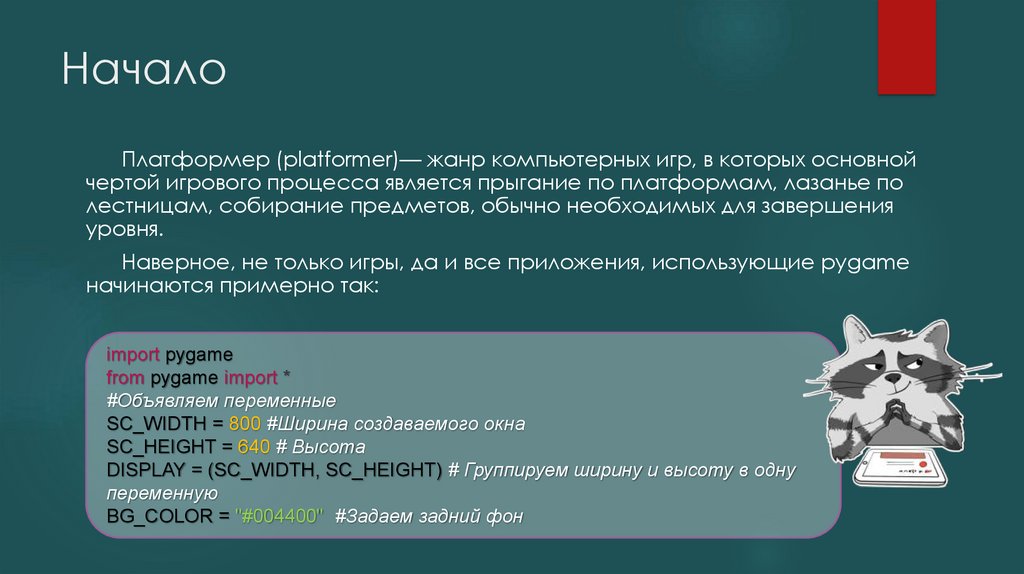






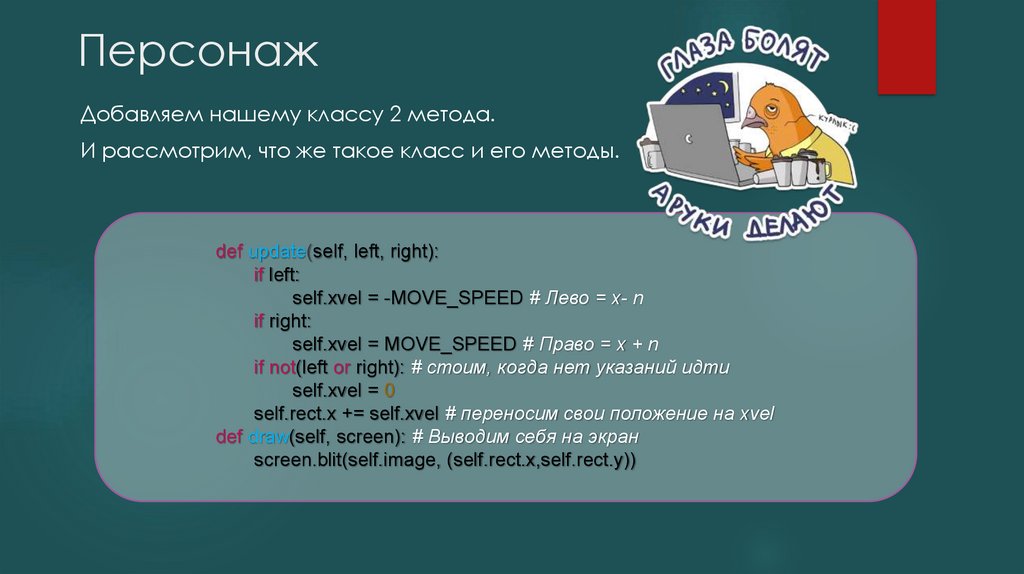
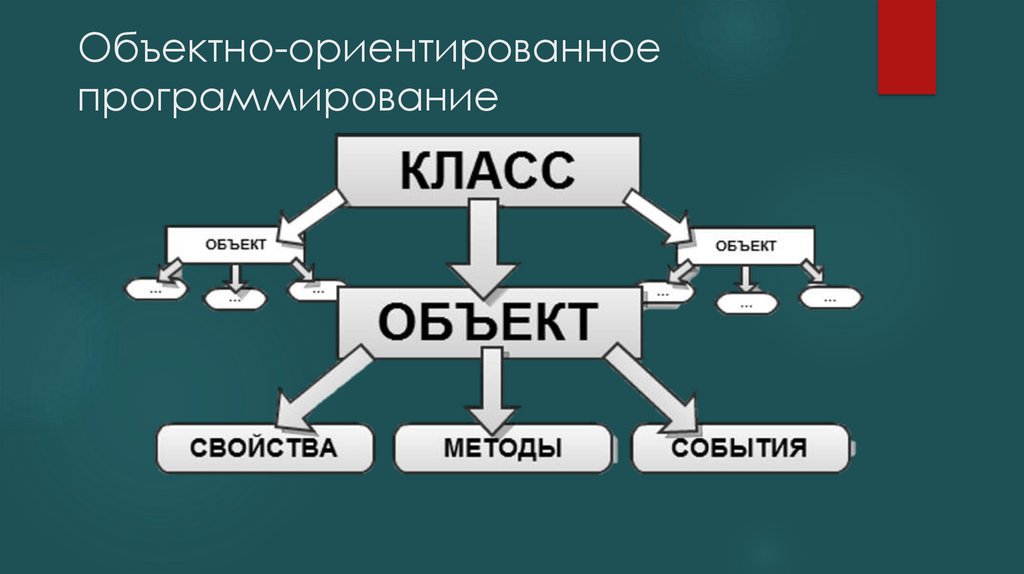










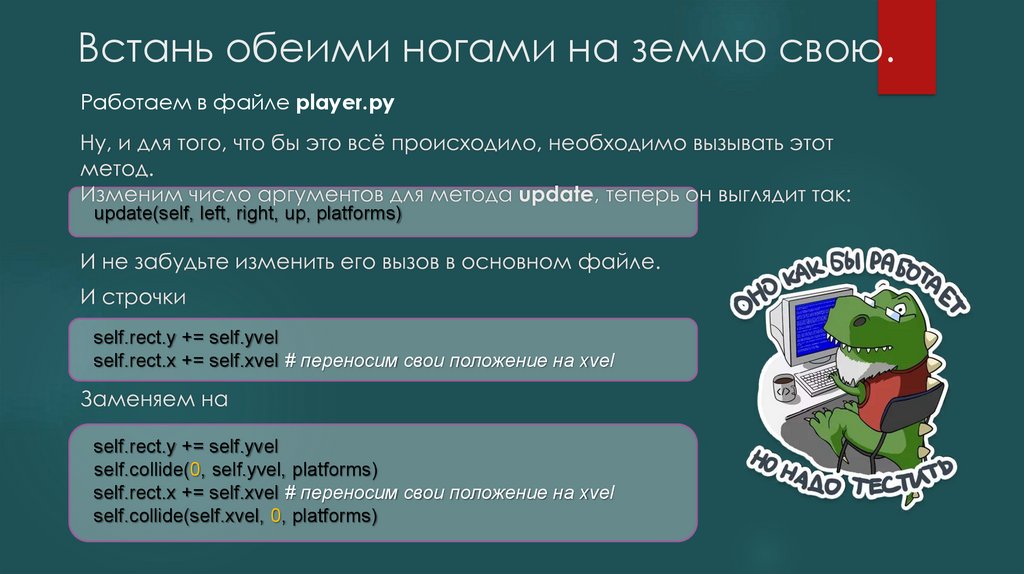





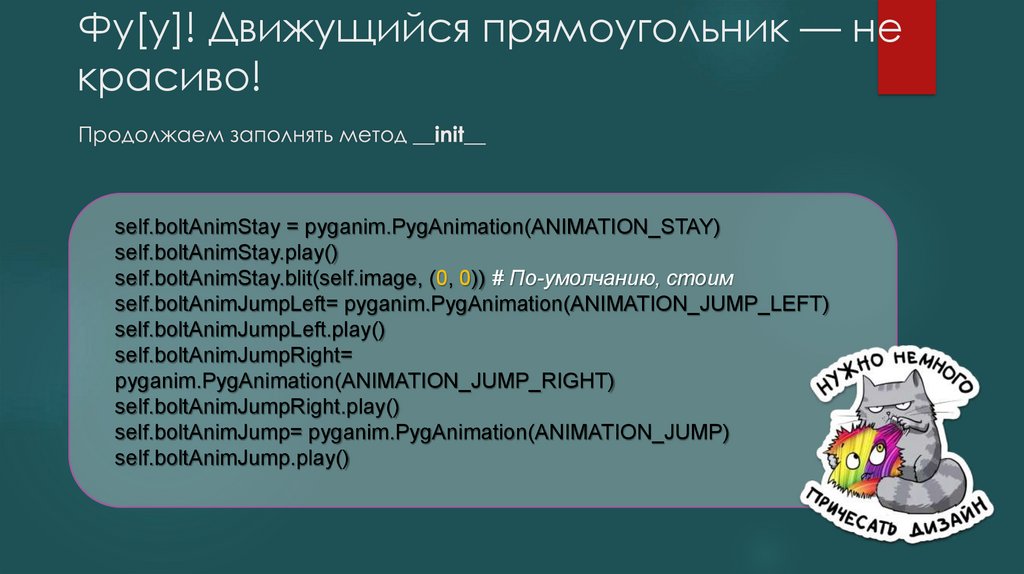


 programming
programming